岁数大了,QQ也不闪了,微信也不响了,电话也不来了,但是图老师依旧坚持为大家推荐最精彩的内容,下面为大家精心准备的3dmax制作逼真的城市高楼大厦教程,希望大家看完后能赶快学习起来。
【 tulaoshi.com - FLASH 】
最终的图像:
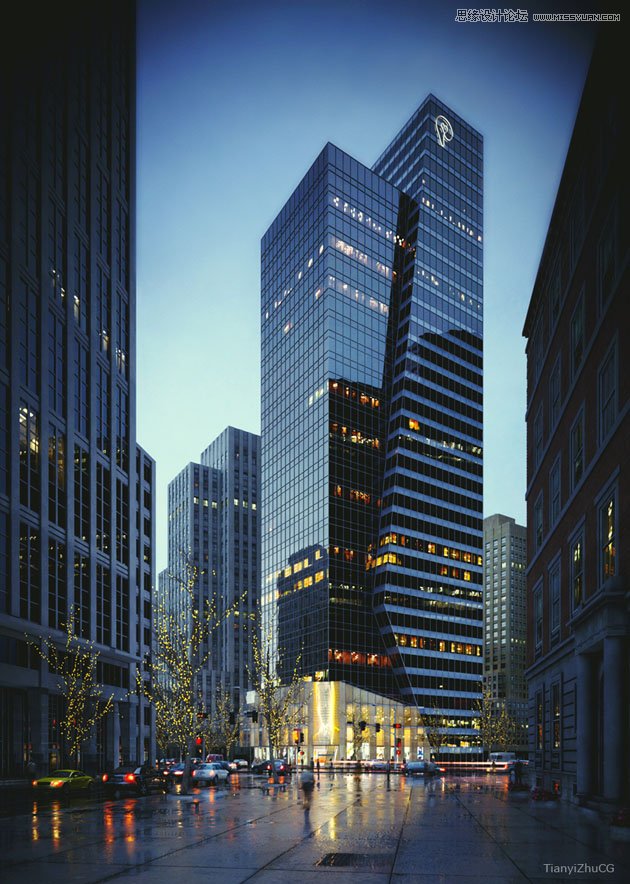
这是通过常规方法创建的模型线框图。
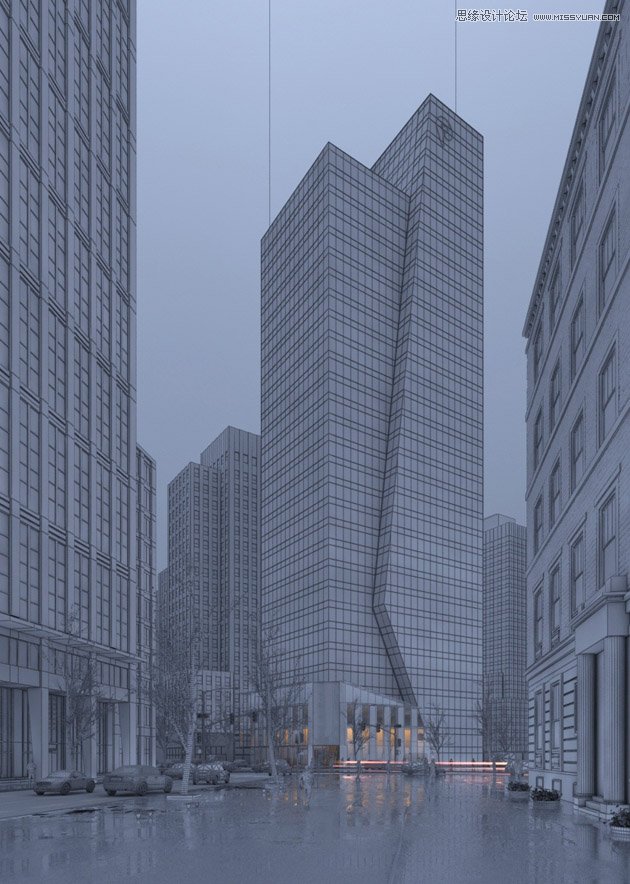
接下来,我建立了基调和感觉的场景。 选择正确的天空贴图是最重要的事情。我使用一个圆柱模拟天空和调整亮度匹配反射的玻璃。 当然,你也可以做到一个HDRI贴图,然而我用来使用天空地图上一个球体或圆柱。我发现更容易调整 渲染设置更简单。
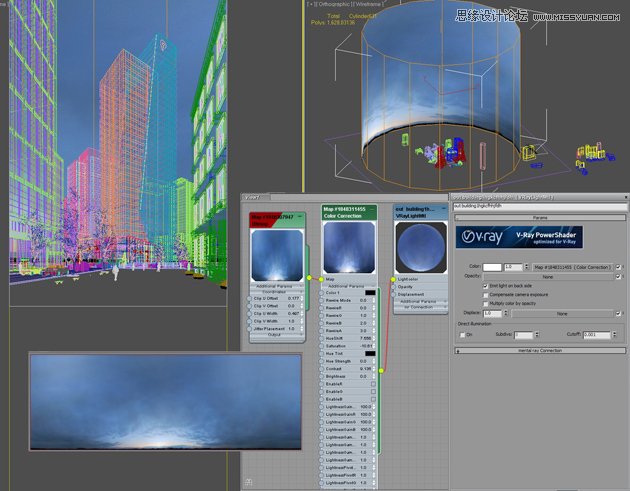
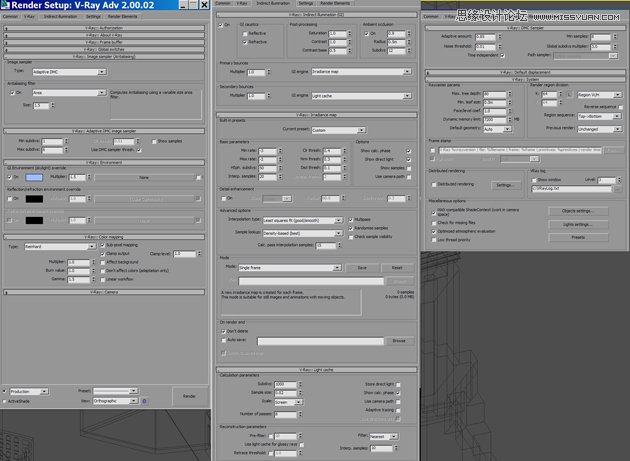
这是玻璃材质调整与天空。 折射的颜色是粉红色。我想要一个温暖的彩色光在室内。
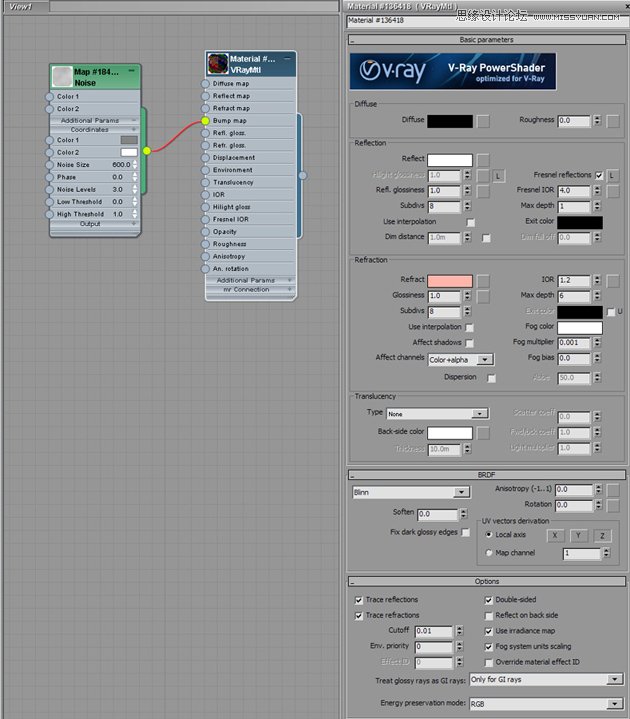
这是另一个玻璃材质设置。
(本文来源于图老师网站,更多请访问http://www.tulaoshi.com/flash/)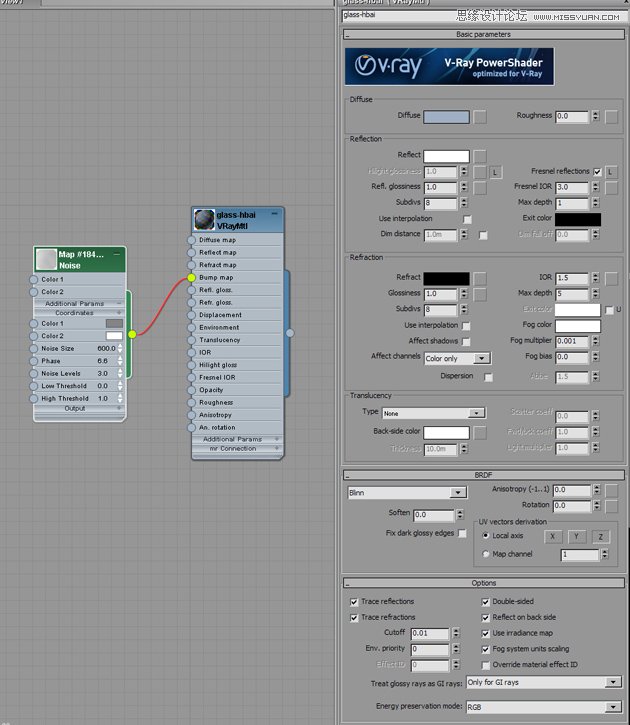
ID1的材质是一张贴图。不得不调整它以适应相机的视角。 ID2只是黑色来模拟未点燃的办公室。所有的模型都用同样的方式。
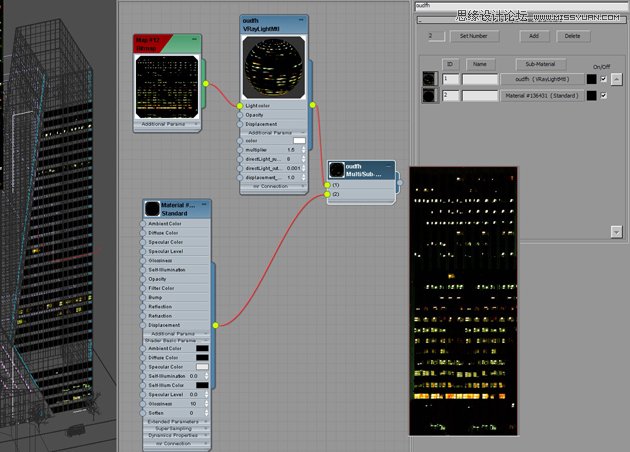
这是广告牌的灯光。没有主光源在场景里。
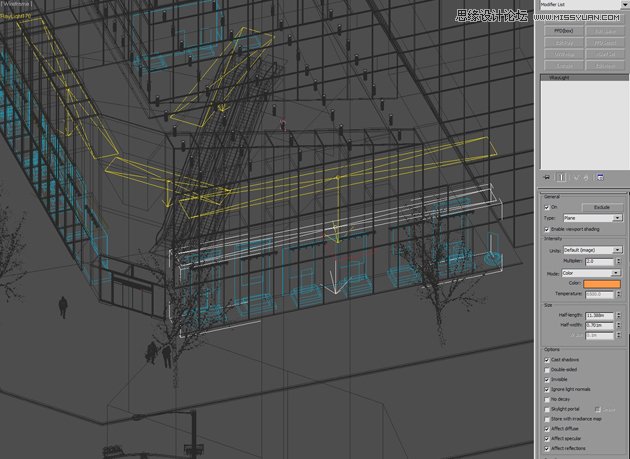
这些都是小灯。
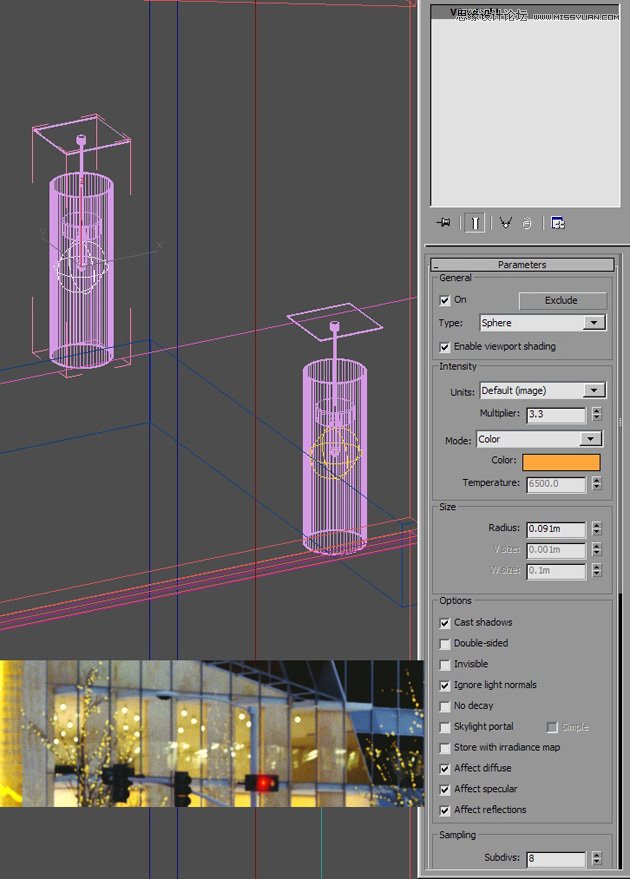
人行道上模型使用反射.光泽度,反射,凹凸贴图来模拟潮湿的地面。
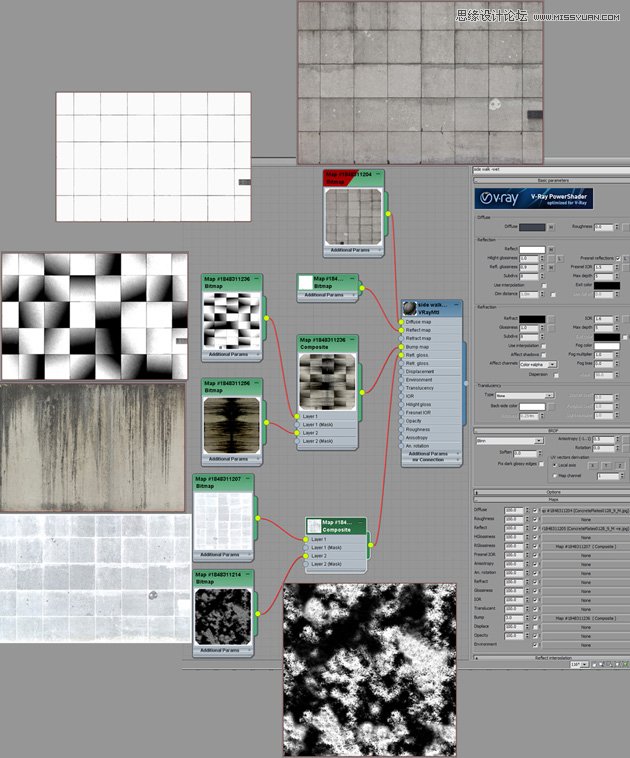
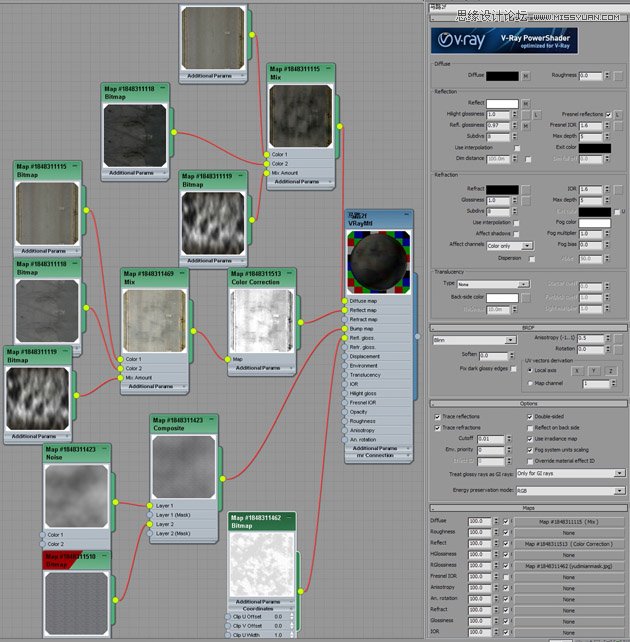
道路的贴图。
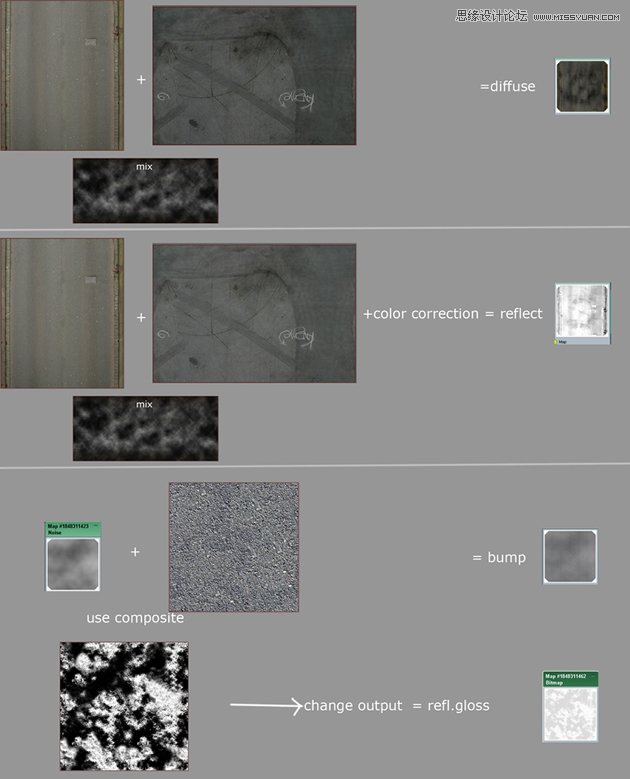
下图显示了汽车的光线轨迹,使场景更有趣。
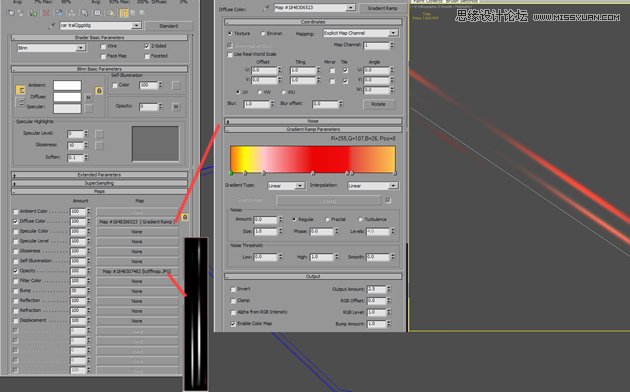
我使用一个光贴图使反射在路上更现实。
(本文来源于图老师网站,更多请访问http://www.tulaoshi.com/flash/)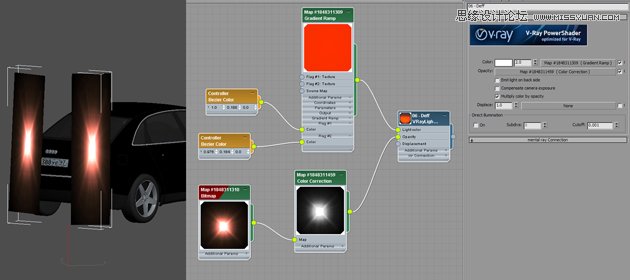
树木从ICUBE模型库提取。我使用分支的粒子系统 PArray或PF创建小灯在树上。选择树作为一个基于对象的发射器。
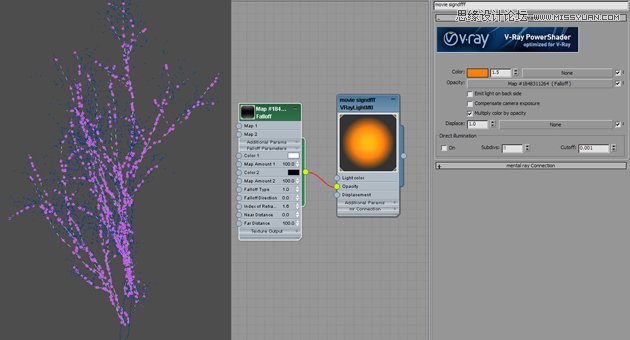
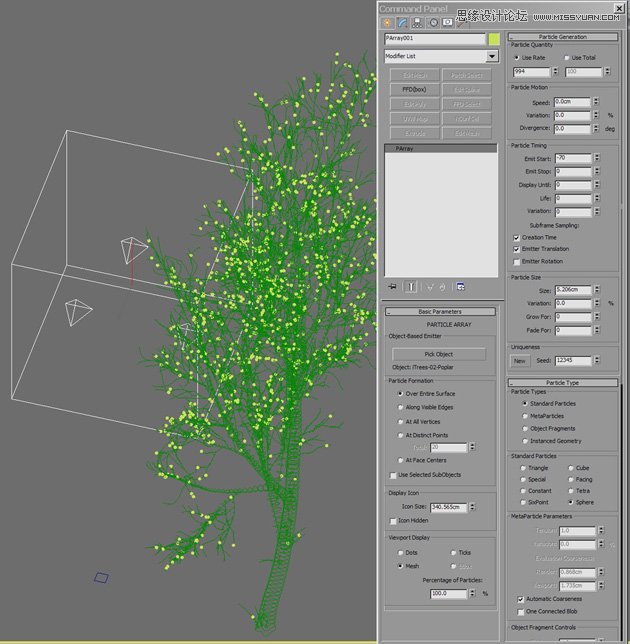
对街上的设置和斑马线材质。
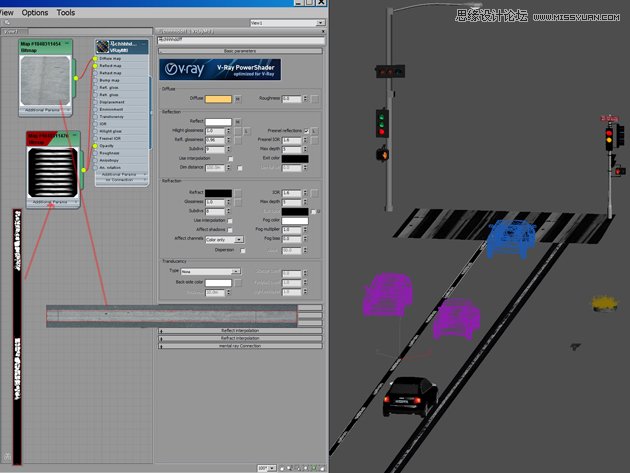
下图中你会看到周围的建筑材料。.墙上的贴图和玻璃和一段玻璃都环绕在和建筑同样的方式。
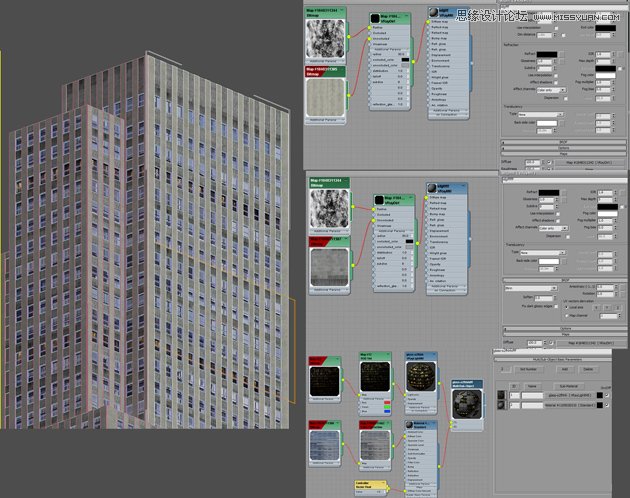
这是另一个构建,您可以看到,它是用于在玻璃里的映像。它只是箱子和一个光贴图。
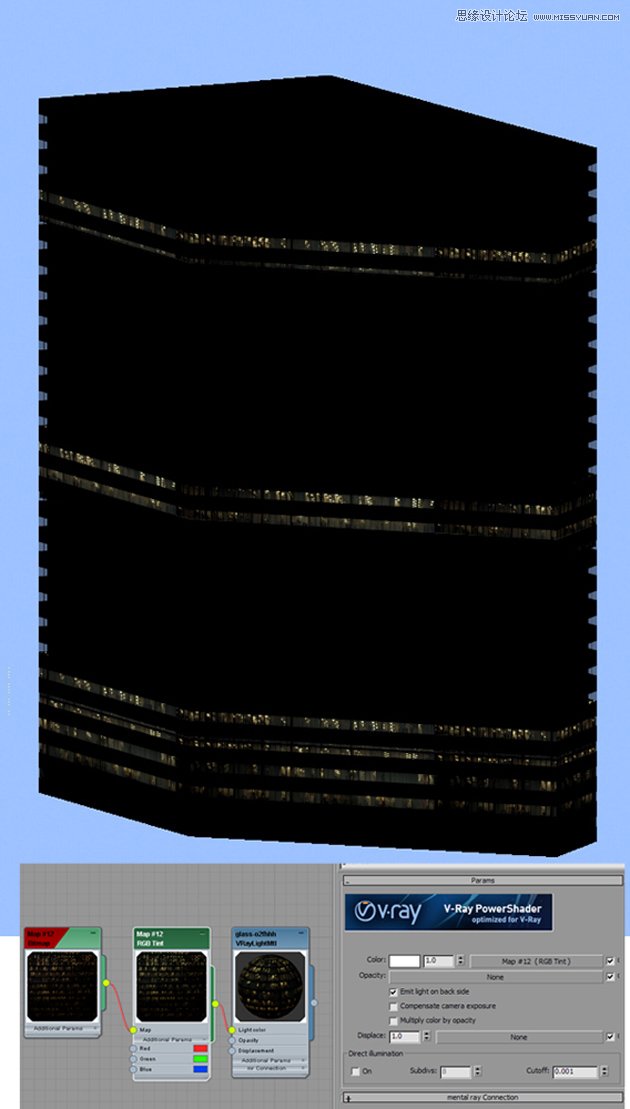
下面的图像是原始的呈现。接下来的photoshop中有两个步骤 1)呈现人物层,然后在photoshop中模糊和合并它。2)对汽车的光线轨迹画一个小红色区域。

在Fusion里融合 我第一次调整rackdefocus为一点点的模糊。明亮的部分可能会更像一个照片。
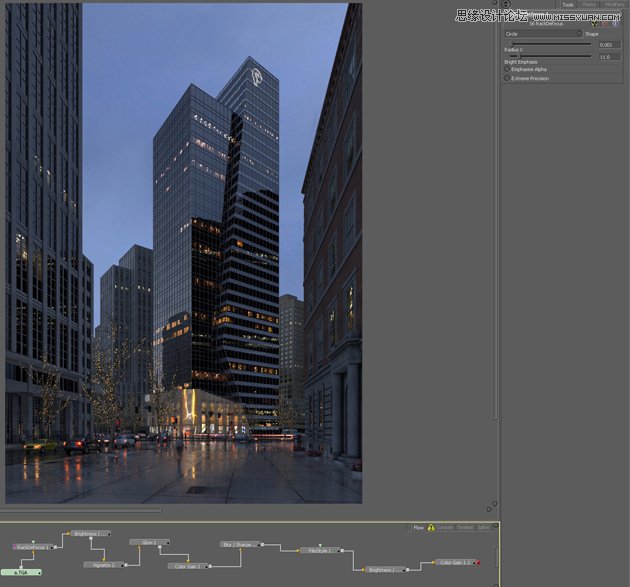
然后调整使它亮一些。
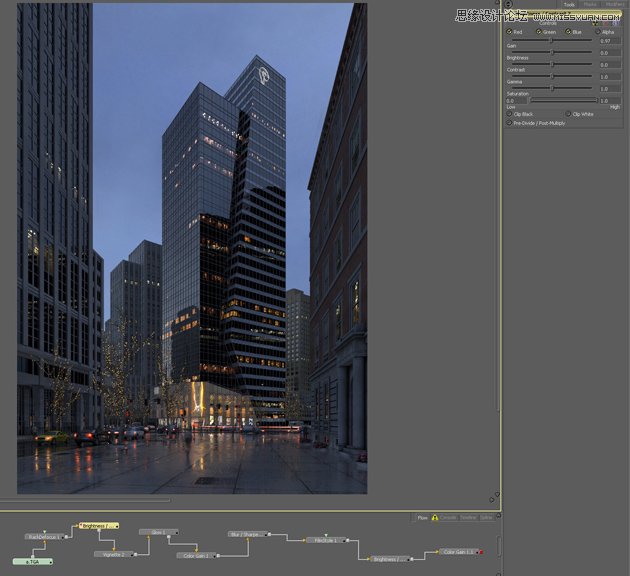
添加一些细节,让它更像一张照片。
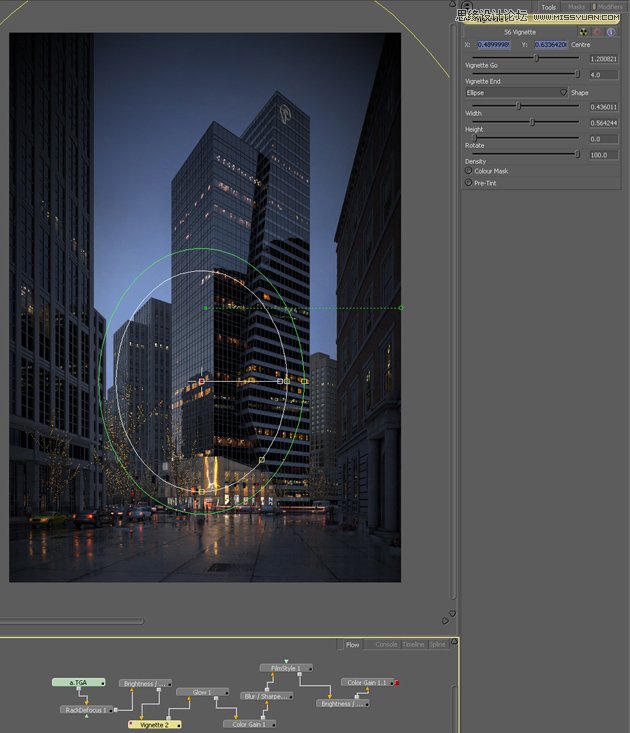
添加一个小辉光软化图像。
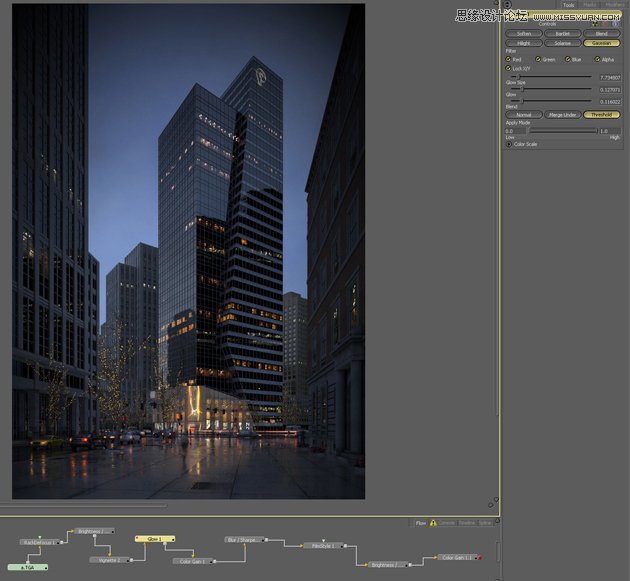
调整颜色。
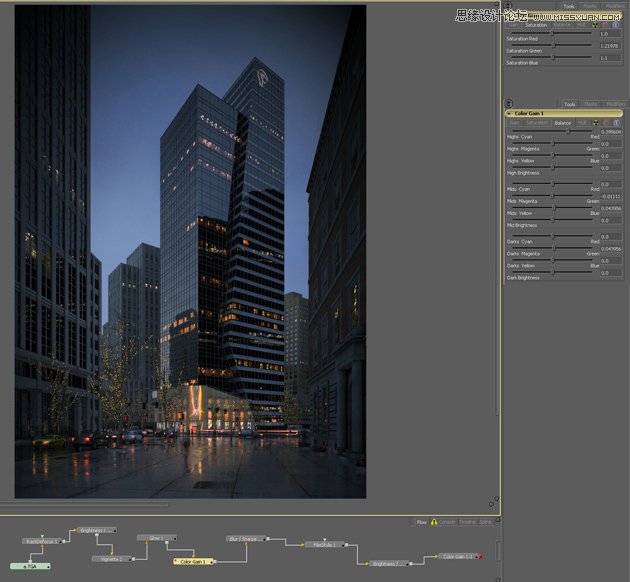
模糊的天空没有渐变颜色级别。到目前为止所有的调整都是只有小的变化。所有的工作都是在接下来的步骤。

使用filmstyle力量的对比。
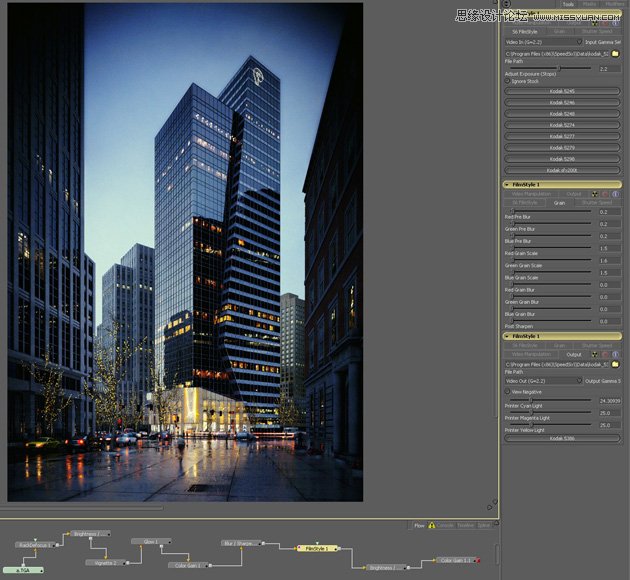
调的再亮一些。
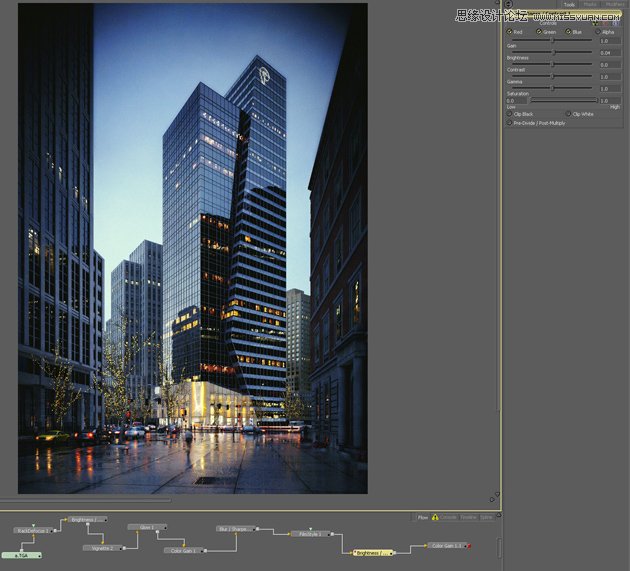
最后一次调整颜色
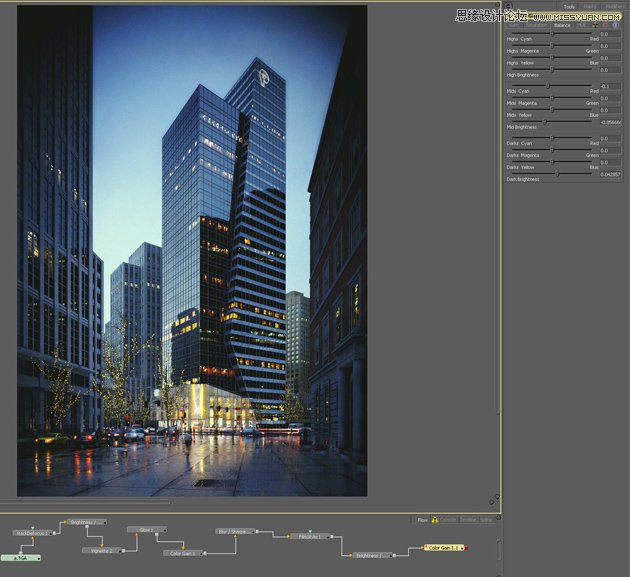
来源:http://www.tulaoshi.com/n/20160216/1571130.html
看过《3dmax制作逼真的城市高楼大厦教程》的人还看了以下文章 更多>>